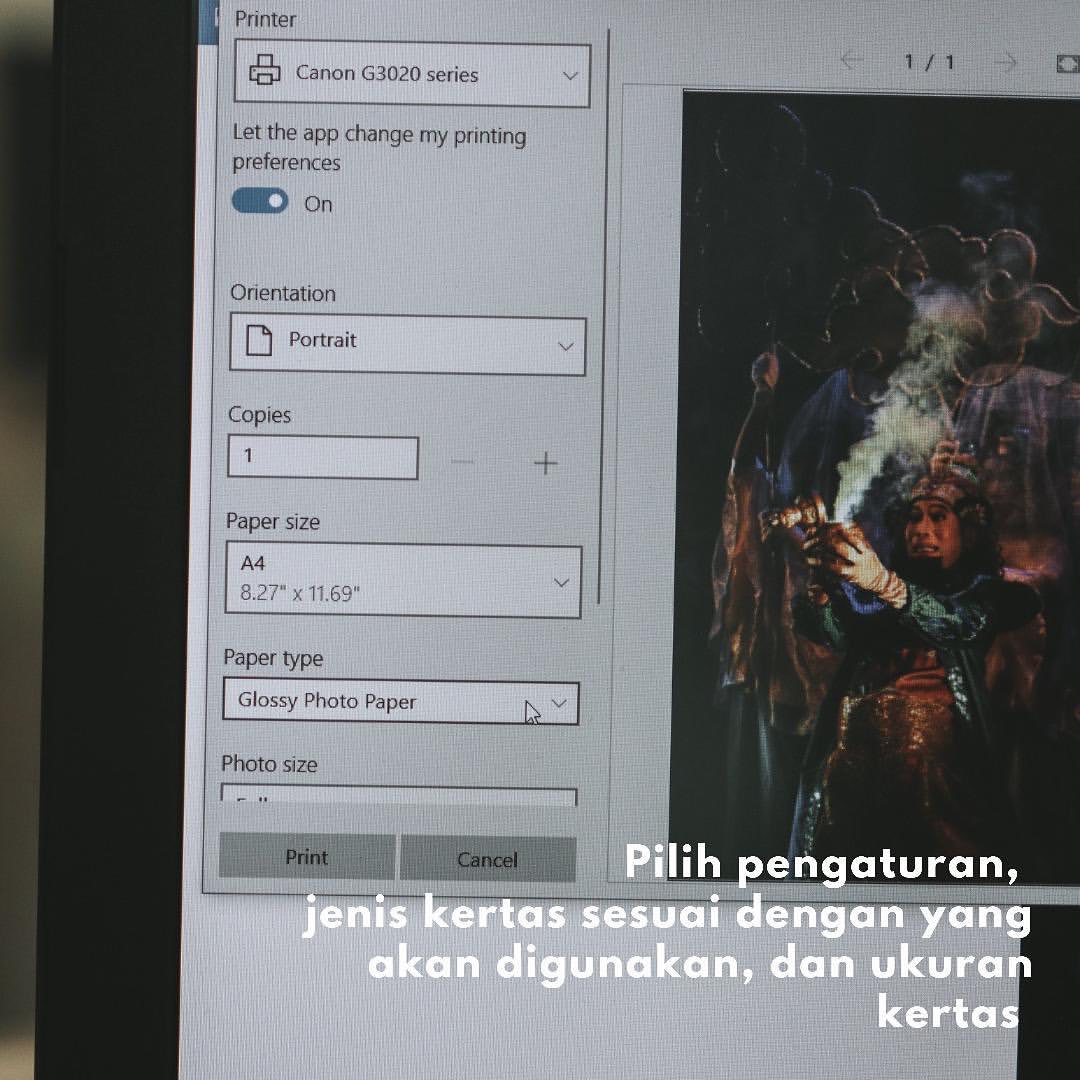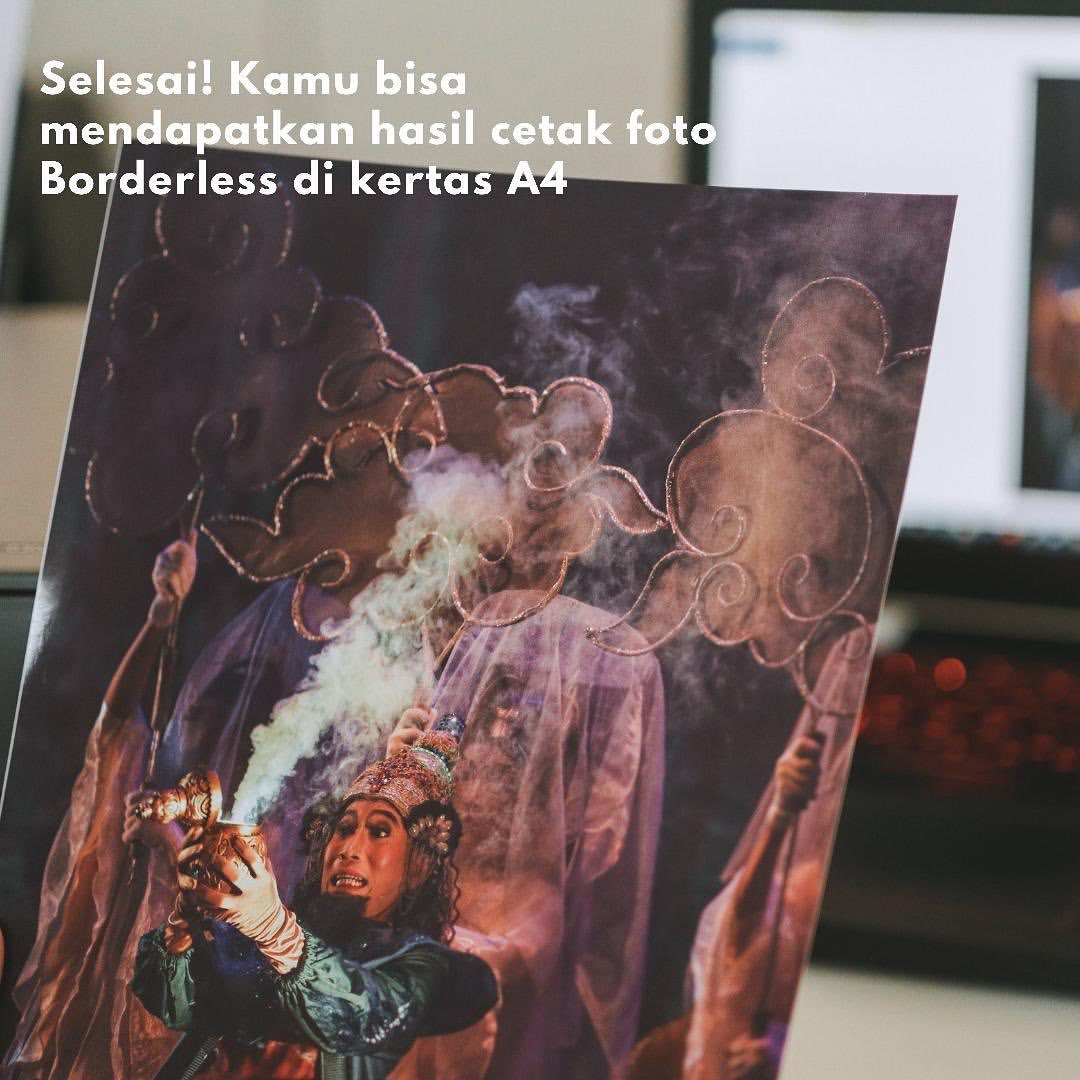Tips Menggunakan Printer Foto untuk Cetak Borderless
Printer foto yang bagus akan mampu memproduksi hasil cetakan gambar beresolusi tinggi yang berasal dari hasil tangkapan kamera ataupun stok foto HD di internet. Meskipun pada dasarnya hampir semua printer dapat mencetak dokumen, namun printer foto adalah printer yang memang khusus dirancang agar dapat menghasilkan gambar yang benar-benar akurat dan tajam. Baik untuk foto yang akan dipajang di dinding, dikoleksi dalam album foto atapun sebagai hadiah untuk keluarga dan teman, hanya printer foto terbaik yang bisa memenuhi kebutuhan tersebut secara maksimal. Bahkan, saat ini sudah banyak bukan bisnis studio foto rumahan yang berkembang di mana-mana?
Tentunya mereka juga menggunakan printer foto sebagai alat utama untuk pencetakannya. Nah, jika saat ini Anda sudah memiliki printer foto yang dapat mencetak foto dengan kualitas tinggi namun masih bingung bagaimana cara mencetak foto tanpa tepi atau borderless, maka tulisan ini ditujukan untuk Anda. Tidak perlu berpanjang lebar, berikut ini langkah yang perlu diikuti agar foto tercetak secara penuh:
- Siapkan terlebih dahulu foto yang akan dicetak
Langkah pertama tentunya adalah dengan menyiapkan soft file. Pilih foto apa saja yang rencananya akan Anda cetak dari laptop atau PC Anda. Pastikan file yang akan dicetak bukan file yang corrupt, ya.
- Gunakan kertas foto Canon Glossy Paper A4
Untuk bisa mencetak foto milik Anda sendiri dengan tampilan yang high quality, mau tidak mau Anda harus berinvestasi dalam memilih peralatan yang memadai, seperti mesin printer yang bagus, tinta, dan kertas foto yang berkualitas tinggi. Karena dokumen yang akan dicetak adalah foto, gunakan Glossy Paper yang memang sesuai dengan fungsinya sebagai media untuk pencetakan foto. Agar hasil foto yang Anda dapatkan lebih optimal, pilih Glossy Paper A4 dari Canon yang juga sesuai dengan printer foto Canon. Karena Anda akan mencetak foto yang borderless alias tanpa tepi, kertas foto ukuran A4 merupakan media yang tepat untuk mencapai tujuan tersebut.
- Pilih Jenis Kertas dan Ukuran di Menu Pengaturan
Di Pengaturan, pastikan jenis kertasnya adalah “Glossy Photo Paper” dan ukuran yang digunakan adalah A4. Selain itu, cek juga apakah Anda akan melakukan pencetakan dalam mode portrait atau landscape. Lalu, lakukanlah pencetakan seperti biasa dengan menekan tombol “Print”.
Mengabadikan momen penting dapat diformulasikan dalam bentuk fisik seperti foto, sehingga memori yang berkesan tidak hanya tersimpan dalam kamera atau handphone saja. Kelebihan dari memiliki printer foto sendiri di rumah baik untuk keperluan bisnis ataupun pemakaian pribadi, setidaknya Anda tidak perlu pergi ke tempat lain untuk melakukan pencetakan foto. Artinya, Anda akan lebih banyak menghemat waktu.
Hasil foto yang dicetak dengan cara di atas akan menjadi foto ukuran A4 yang borderless. Semoga tips di atas membantu bagi Anda yang ingin melakukan pencetakan foto tanpa tepi. Agar Anda tidak salah pilih merk untuk printer foto yang akan digunakan, pastikan untuk membeli printer tersebut dari toko resmi, ya.